האם תהית אי פעם אם ניתן לשלוט בטלוויזיה החכמה של סמסונג בעזרת העוזרת הקולית של אמזון? ובכן, החדשות הטובות הן שאתה יכול.
אנו נראה לך כיצד לגרום לטלוויזיה החכמה של סמסונג לעבוד עם Alexa. זהו תהליך מהיר וקל שאינו דורש חומרה נוספת.
מה אתה יכול לעשות עם טלוויזיה חכמה המחוברת לאלכסה
לאחר שחיברת טלוויזיה חכמה של סמסונג למכשיר התומך באמזון שלך, תוכל להפעיל או לכבות את הטלוויזיה באמצעות הקול שלך. תוכל גם לשלוט בהגדרות עוצמת הקול והקלט רק על ידי דיבור עם Alexa. זה שימושי אם תרצה לשנות את ההגדרות בטלוויזיה מבלי להזדקק לשלט רחוק.
בנוסף, אם אי פעם העברת את השלט בטעות אבל אתה צריך לכבות או להפעיל את הטלוויזיה שלך בחיפזון, שליטה קולית תמיד מועילה.
מה אתה צריך
- טלוויזיה חכמה של סמסונג
- חשבון SmartThings
- מכשיר הד אמזון
- אפליקציית SmartThings עבור iOS אוֹ דְמוּי אָדָם (לא SmartThings קלאסי)
- מיומנות SmartThings עבור אמזון הד
- חיבור אינטרנט עובד
באילו טלוויזיות סמסונג תוכלו להשתמש עם אמזון Alexa?
באופן אידיאלי, תרצה להשתמש בטלוויזיה שיוצרה לאחר 2017. עם זאת, דגמים המיוצרים בשנת 2018 ואילך כוללים פונקציונליות רבה יותר. תהליך זה עבד בטלוויזיה שתוארך באוגוסט 2017, כך שטלוויזיות ישנות יותר תואמות.
כמה דגמי סמסונג פופולריים עובדים עם אמזון Alexa ו- SmartThings. למעשה, אם רכשתם טלוויזיה של סמסונג לאחרונה, יש סיכוי טוב שהיא נתמכת.
אתה יכול גם בדוק את פרטי הדגם שלך באתר סמסונג או באפליקציית SmartThings אם אינך בטוח אילו דגמים יעבדו. כל מה שאתה צריך הוא מספר הדגם של הטלוויזיה שלך.
מספר הדגם נמצא בחלק האחורי של הטלוויזיה שלך, על תווית פרטי המוצר. תווית זו צריכה להיות כסופה ועליה להכיל את תאריך הייצור, מספר הדגם, קוד QR ומידע חשוב אחר. כתוב את המידע הזה למקרה שתצטרך להתייחס אליו מאוחר יותר.
קָשׁוּר: מה ההבדל בין Alexa לבין הד?
כיצד לחבר SmartThings לטלוויזיה החכמה של סמסונג
לפני שתתחיל, תצטרך לוודא שגם הטלוויזיה שלך וגם המכשיר הנייד שלך מחוברים לאותה רשת. רשת אלחוטית היא בדרך כלל הטובה ביותר, אך חיבור קווי בין הטלוויזיה לנתב שלך מאפשר גם לתהליך זה לעבוד.
חיבור אלחוטי עדיף מכיוון שלעתים יציאת ה- Ethernet בטלוויזיה תיכבה אם לא נעשה בה שימוש זמן מה. כשזה קורה, לא תוכל להפעיל את הטלוויזיה ללא השלט.
לאחר שיהיה לך חיבור טוב, יהיה עליך לוודא שהורדת והגדרת את אפליקציית SmartThings גם במכשיר הנייד שלך וגם בטלוויזיה. ברוב הטלוויזיות החדשות של סמסונג מותקנת האפליקציה הזו מהמפעל, אך אם הטלוויזיה שלך לא עושה זאת, יהיה עליך להיכנס לחלק האפליקציות בתפריט סמסונג, לחפש את האפליקציה ולהוסיף אותה.
אם אינך מצליח למצוא את האפליקציה בטלוויזיה שלך, היא כבר מותקנת או שהטלוויזיה שלך אינה נתמכת. אנא עיין באתר סמסונג לקבלת פרטים.
תמונה 1 מתוך 3
תמונה 2 מתוך 3
תמונה 3 מתוך 3
לאחר מכן, יהיה עליך להוסיף את הטלוויזיה שלך לאפליקציית SmartThings. לשם כך, פתח את אפליקציית SmartThings והקש על ה- + בפינה הימנית העליונה של המסך. ואז הקש התקן. משם, הקש על אחד מהם לפי סוג מכשיר אוֹ לפי מותג. כל אחת מהעבודות האלה, אז השתמשו בכל מה שהנוח לכם ביותר.
אם בחרת לפי סוג מכשירגלול למטה בדף עד שתראה טֵלֶוִיזִיָה. הקש על טֵלֶוִיזִיָה סמל. המסך אמור לעבור למסך המציג את לוגו של סמסונג. הקש על קטע זה כדי להציג את רשימת מכשירים נתמכים, כמו גם להוסיף את הטלוויזיה לאפליקציה.
אם בחרת לפי מותג, סמסונג צריכה להיות רשומה ב מותגים מוצגים סָעִיף. אם זה לא מוצג, תצטרך להשתמש בזכוכית המגדלת בפינה השמאלית העליונה של המסך כדי לחפש "סמסונג".
תמונה 1 מתוך 3
תמונה 2 מתוך 3
תמונה 3 מתוך 3
לאחר מכן הקש על טֵלֶוִיזִיָה, או לרשימת המכשירים הנתמכים הקש מכשירים נתמכים. ואז הקש הַתחָלָה. בחר שלך מקום ו חֶדֶר לטלוויזיה הזו. ואז הקש הַבָּא. משם תתבקש להפעיל את הטלוויזיה החכמה שלך באמצעות שלט הטלוויזיה. עשו זאת וחכו שהאפליקציה תמצא את הטלוויזיה שלכם.
בחלק מהטלוויזיות תצטרך להזין קוד PIN כדי לחבר את אפליקציית SmartThings לטלוויזיה. PIN זה מוצג בחלק הימני העליון של מסך הטלוויזיה ברגע שהאפליקציה מתחברת. הזן PIN זה לאפליקציה כשתתבקש.
משם, הטלוויזיה החכמה של סמסונג שלך צריכה להיות מחוברת לאפליקציית SmartThings. כעת כל שנותר לעשות הוא לחבר את המוצר המותאם לאמזון Alexa שלך באמצעות מיומנות SmartThings.
קָשׁוּר: כיצד לבדוק אם הד אמזון שלך מעודכן
כיצד להוסיף את מיומנות SmartThings למכשיר הד של אמזון
לשם כך תצטרך להתקין את אפליקציית Amazon Alexa במכשיר הנייד שלך. אם לא התקנת את אפליקציית Alexa, עשה זאת לפני שתעבור לשלב הבא.
כדי להוסיף את המיומנות, התחל על ידי פתיחת אפליקציית Amazon Alexa שלך. מ ה בית מסך באפליקציית Alexa, הקש יותר בפינה הימנית התחתונה של המסך. ואז הקש על מיומנויות ומשחקים.
השתמש בסמל הזכוכית המגדלת בפינה השמאלית העליונה של המסך כדי לפתוח את לחפש פונקציה של אפליקציית Alexa. הקלד "SmartThings" בשדה חיפוש האפליקציה.
תמונה 1 מתוך 3
תמונה 2 מתוך 3
תמונה 3 מתוך 3
לאחר שמצאת את המיומנות, תרצה להקיש אפשר להשתמש. היישום מבקש ממך להיכנס עם פרטי חשבון סמסונג שלך. היכנס באמצעות חשבון Samsung שבו השתמשת כדי להתחבר לטלוויזיה החכמה של סמסונג.
לאחר שתזין את אישוריך, הקש על לְאַשֵׁר כדי לאשר את החיבור. בֶּרֶז סגורותישאל אם ברצונך לגלות מכשירים. בֶּרֶז גלה התקנים. על Alexa להתחיל בתהליך איתור המכשירים.
תהליך זה יכול להימשך עד 45 שניות. אם הטלוויזיה שלך לא מזוהה, מומלץ למחוק את מיומנות SmartThings ולהתחיל מחדש. עם זאת, ברוב המקרים הטלוויזיה מזוהה במהירות והתהליך יכול להסתיים.
באילו פקודות תוכלו להשתמש עם סמסונג ואמזון Alexa?
בעזרת אפליקציית SmartThings ו- Alexa תוכלו לומר דברים כמו "Alexa, הפעל טלוויזיה בסלון", "Alexa, הגדל את עוצמת הקול ל -25 בטלוויזיה בסלון" או "Alexa, החלף קלט ל- HDMI 1 בטלוויזיה בסלון. "
אמנם אינך יכול להפעיל אפליקציות כמו Netflix או Hulu, אך אתה יכול לכבות או להפעיל את הטלוויזיה, להגדיר את עוצמת הקול של הטלוויזיה, להשהות, להפעיל ולהעביר התקני קלט. לקבלת רשימה מלאה של פקודות נתמכות, ראה דף המיומנות של SmartThings.
תיהנו מהטלוויזיה של סמסונג עם אמזון Alexa
על ידי הגדרת אפליקציית SmartThings ומיומנות SmartThings, תוכלו להשתמש בטלוויזיה שלכם עם מכשיר התומך ב- Alexa. זה מאפשר שליטה קולית בפונקציות בסיסיות. חיבור שני מוצרים ביתיים חכמים נפוצים אלה מספק נוחות רבה יותר בעת השימוש בטלוויזיה שלך.
למרבה הצער, כל מגוון הפקודות הנתמכות אינו עשיר בתכונות כמו השימוש בשלט הרחוק של סמסונג. עם זאת, לפעמים קל יותר להשתמש ב- Alexa כדי לשלוט בטלוויזיה שלך, כך שלא תצטרך לטרוף כדי למצוא שלט שלא נמצא במקום.
אנו נראה לך את כל שלוש הדרכים להפעלת מיומנות Alexa ב- Amazon Echo שלך.
- בית חכם
- סמסונג
- אלכסה
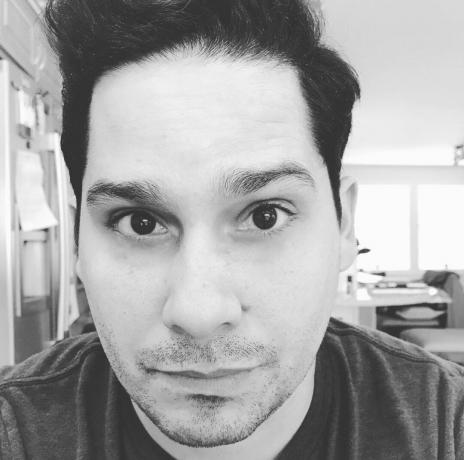
מאט ל. הול מכסה טכנולוגיה עבור MUO. במקור מאוסטין, טקסס, הוא מתגורר כעת בבוסטון, מסצ'וסטס עם אשתו, שני כלבים ושני חתולים. מאט למד אנגלית באוניברסיטת מסצ'וסטס.
הירשם לניוזלטר שלנו
הצטרף לניוזלטר שלנו לקבלת טיפים טכניים, ביקורות, ספרים אלקטרוניים בחינם ומבצעים בלעדיים!
צעד אחד נוסף !!!
אנא אשר את כתובת הדוא"ל שלך בדוא"ל ששלחנו לך זה עתה.
